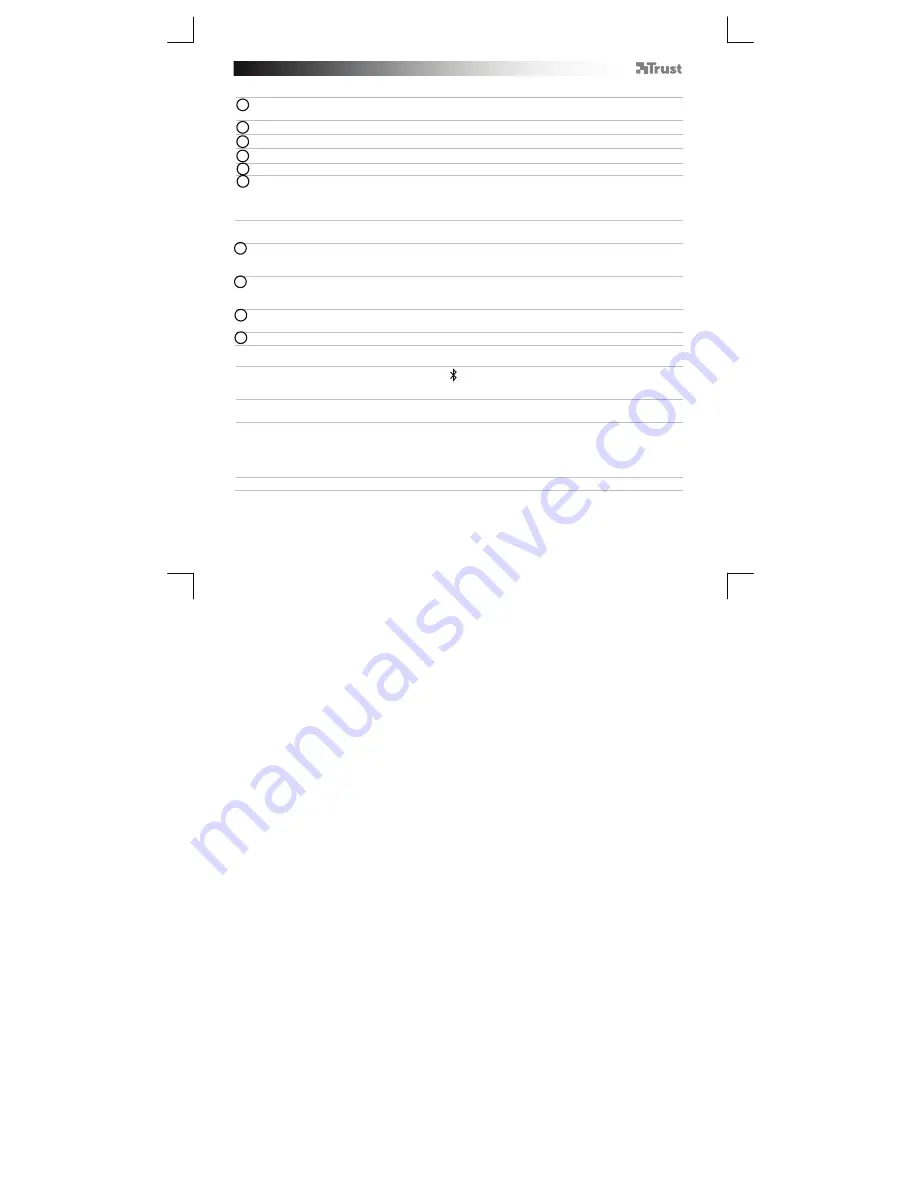
Bluetooth Audio Headset
- USER’S MANUAL
30
Android
Gå til "Innstillinger".
For Android 4.0-enheter finnes knappen for innstillinger under klokken.
Gå til "Trådløst og nettverk".
Gå til ‘Bluetooth-innstillinger’ og trykk 'finn utstyr i nærheten' om nødvendig
Velg
‘Trust BT Headset’
i listen over Bluetooth-utstyr (pass på at hodemikrotelefonen er i paringmodus).
10
Trykk på og hold nede
‘Trust BT Headset’
for å gå til valgmenyen for trådløst lydutstyr.
11
- Sikre at enheten er ‘Tilkoblet’.
- For å høre på musikk, se til at ‘Media’-profilen er koblet inn.
- For å ringe, se til at ‘Telefon’-profilen er koblet inn.
Enheten er klar til bruk.
Windows
12
A. Åpne oppgavelinjeikonene.
B. Klikk på Bluetooth-ikonet.
C. Klikk på "Legg til en enhet".
13
- Velg
‘Trust BT Headset’
i listen over Bluetooth-utstyr (pass på at hodemikrotelefonen er i
paringmodus).
Når enheten er blitt lagt til, er den klar til bruk.
14
A. Høyreklikk på hodemikrotelefonen på oppgavelinjen.
B. Åpne ‘Avspillingsenheter’.
15
- Sett hodemikrotelefonen som din standard enhet.
Konfigurasjon på et Mac-system
- Klikk på Bluetooth-ikonet på oppgavelinjen.
- Kontroller at Bluetooth er på.
- Gå til "Konfigurere Bluetooth-enhet".
- Velg
‘Trust BT Headset’
i listen over Bluetooth-utstyr (pass på at utstyret er i paringmodus).
- Klikk på "Fortsett".
- Hvis forbindingsforsøket var mislykket, gå til "Passkode-alternativer".
- Velg "Bruk en bestemt passkode".
- Passkoden du skal bruke er
"0000
".
- Klikk på "Ok".
- Klikk på "Fortsett".
-
Enheten er nå klar til bruk.
9
7
6
8
















































